Belajar Accurate, Kamu Pasti Bisa ! – Sudah banyak sekali perusahaan yang mempercayakan catatan keuangan nya dengan accurate. Banyak dari sekolah – sekolah juga menggunakan accurate basis online sebagai ladang belajar siswa dan siswi. Akan tetapi sayang nya masih banyak member dari situs online yang belum bisa mengoperasikan acurate secara maximal.
Masih banyak fitur fitur yang belum ter explore dan juga masih banyak yang terkesan tak ada guna nya. Padahal, accurate juga melayani para pengguna baru untuk latihan.Akan ada tim yang di tunjuk untuk memperkenalkan sistem accurate lebih dalam. Bila kamu tidak memiliki banyak waktu, kamu bisa kok baca steps tutorial bagaimana menggunakan accurate di dalam web. Nah jika belum maksimal, kamu bisa melihat step di artikel ini. Selamat membaca.
Mendaftar Akun Accurate Yang Baru
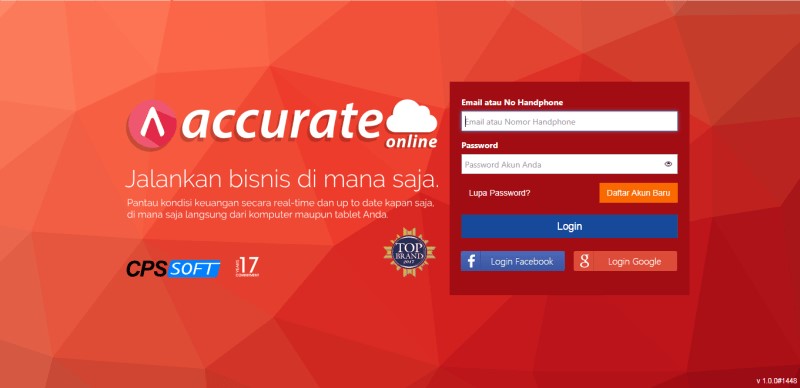
Cara Pakai Accurate langkah pertama dalam menggunakan accurate adalah kamu harus daftar sebagai akun baru. Selain itu, kamu juga bisa mendaftarkan akun baru kamu melalui regis facebook ataupun dengan google. Jika registrasi sudah berhasil dan kamu sudah memverifikasi akun kamu, kini kamu sudah memiliki akun accurate yang sudah bisa kamu gunakan fellas, tinggal kamu log in dan jangan lupa untuk menuliskan password yang sudah kamu buat.
Membuat Database
Yang kedua adalah membuat database, apa itu database ? Database adalah gudang yang menyimpan semua informasi yang ada. Pertama kamu harus lah log in ke dalam akun yang sudah kamu buat di step pertama, lalu disana akan muncullah kata “database” lalu kamu klis tanda plus + untuk membuat database kamu.
Lalu setelah itu nanti akan muncul panel yang baru berisikan tentang kolom, lalu isilah kolom tersebut dan jangan lupa masukan logo perusahaanm nah pastikan juga semua kolom sudah diisi ya. Selanjutnya saat database sudah di buat, di samping itu masih lah perlu beberapa penyesuaian dimana kamu bisa lanjut ke step berikutnya.
Set Up Awal Database
Accurate menyuguhkan sistem pengaturan yang sangat lebih mudah dalam set up awal database. Set up awal database ini menggunakan wizard yang mana wizard adalah suatu app interaktif yang bentuknya adalah dialog.
Import Master Data

Setelah itu kamu akan di tuntun untuk membuat data di dalam ms. excel, yang kemudian mengimport ke database accurate. Adapun step – step yang harus di lakukan seperti impor data akun, saat kamu mengklik centang pada semua kotak “yaa” di dalam wizard akun perkiraan, aplikasi ini akan auto membuat data akun yang default, nah kalau sebaliknya, kamu artinya harus mengimpor nya sendiri.
Setting Preferensi
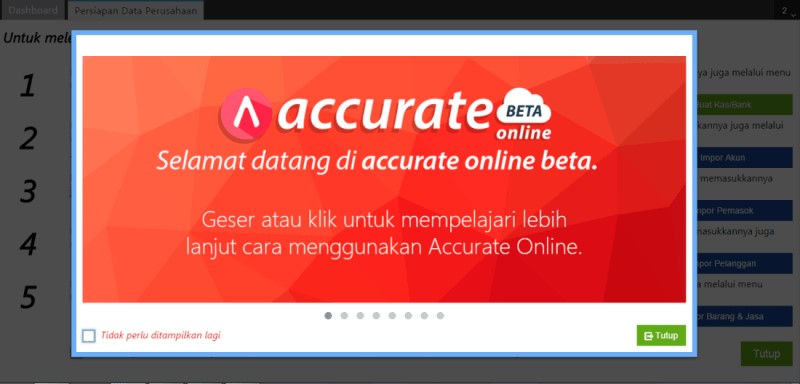
Dalam step ini lebih simple karna apabila sebelum ini kamu harus paham dengan semua peraturan yang ada pada wizard set up awal. Accurate secata automatis akan mengaktifkan preferency yang di dasari oleh jawaban dalam wizard tersebut.
Pengaturan preferency mempresentasikan pengaturan yang dasar di tambah dengan beberapa penyesuaian tambahan yang tidak ada di dalam set up awal. Nah selanjutnya ada setting tambahan untuk setiap preferency yaitu preferensi fitur, Preferency Pajak , Preferency Penjualan, Preferency Pembelian, Preferency Pembatasan, Preferency Persetujuan, Preferency Akun Perkiraan, Preferency Lain-Lain.
Pengenalan Menu Navigasi
Yang terakhir adalah pengenalan menu navigasi, Navigasi Akses Menu, Fitur, Bantuan, Daftar Data, Pindah Tab, Shortcut. Nah cara memakai accurate sangat mudah bukan ? Jika selama ini kamu membikin suatu laporan keuangan secara manual, nah ada baik nya kamu menggunakan accurate online yang mana hanya dengan beberapa kali klik lalu semua catatan keuangan akan terctat secara sistematis.




